Kako samodejno filtrirati in blokirati e-pošto po imenih pošiljateljev v programu Outlook?
Pred kratkim sem prejel množico nasvetov z različnimi domenami pošiljateljev, temami in vsebino e-pošte, razen iste ključne besede v prikaznih imenih pošiljateljev. Glej posnetek zaslona spodaj. Te e-poštne nasvete je težko vložiti in blokirati z običajnimi metodami neželene e-pošte. Na srečo sem našel zapleten način za filtriranje in blokiranje teh e-poštnih sporočil s prikaznimi imeni pošiljateljev v programu Microsoft Outlook.
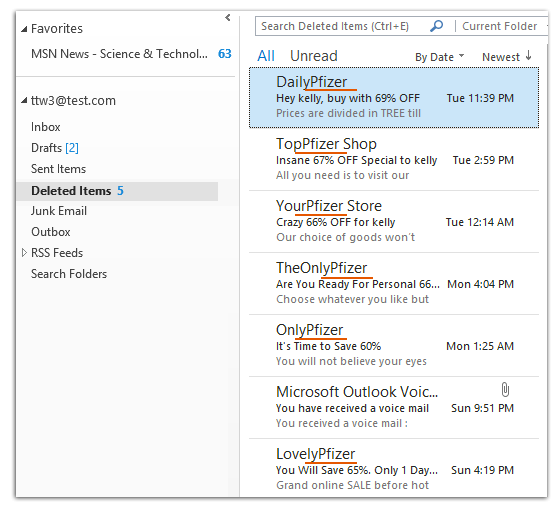
- Avtomatizirajte pošiljanje e-pošte z Samodejno CC / BCC, Samodejno posredovanje naprej po pravilih; poslati Samodejni odgovor (Zven pisarne) brez potrebe po strežniku za izmenjavo ...
- Prejemajte opomnike, kot je Opozorilo pred BCC ko odgovarjate vsem, ko ste na seznamu BCC, in Opomni, ko manjkajo priloge za pozabljene priloge...
- Izboljšajte učinkovitost e-pošte z Odgovori (vsem) s priponkami, Samodejno dodajte pozdrav ali datum in uro v podpis ali zadevo, Odgovorite na več e-poštnih sporočil...
- Poenostavite pošiljanje e-pošte z Odpoklic e-pošte, Orodja za pritrditev (Stisni vse, samodejno shrani vse ...), Odstrani dvojnikein Hitro poročilo...
Ta metoda vas bo vodila do ustvarjanja pravila v Microsoft Outlooku, nato pa bo pravilo samodejno filtriralo in blokiralo e-poštna sporočila z prikaznimi imeni pošiljateljev, ko bodo e-poštna sporočila prispela.
1. korak: preklopite na pogled pošte in odprite pogovorno okno Pravila in opozorila.
- V programu Outlook 2007 kliknite Orodja > Pravila in opozorila.
- V Outlook 2010 in 2013 kliknite na Pravila > Pravila in opozorila upravitelja o Domov tab.
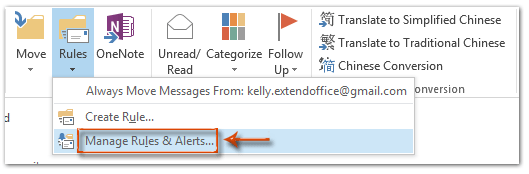
2. korak: V pogovornem oknu Pravila in opozorila kliknite Novo pravilo gumb.
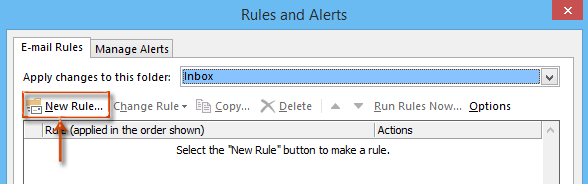
3. korak: Zdaj pridete v pogovorno okno čarovnika za pravila. Kliknite, da označite Uporabi pravilo o sporočilih, ki jih prejmem (ali Preverite sporočila, ko prispejo v Outlook 2007), in nato kliknite Naslednji gumb.
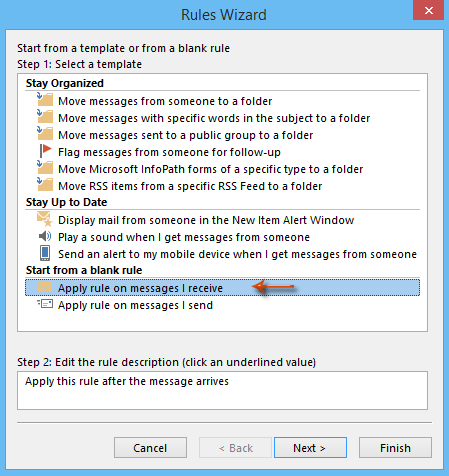
Korak 4: V drugem pogovornem oknu čarovnika za pravila označite od ljudi ali javne skupinein nato kliknite besedilo ljudi ali javne skupine. Oglejte si posnetek zaslona:
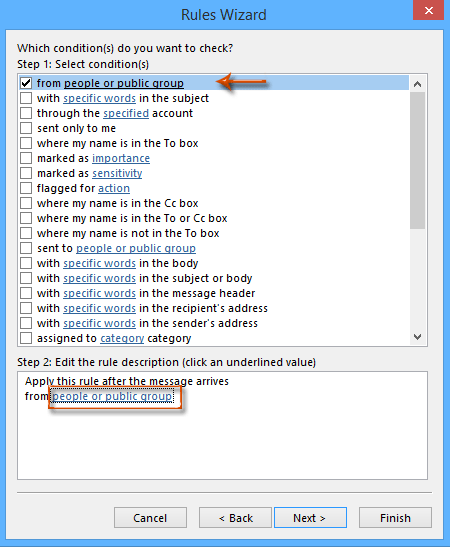
5. korak: Potem se odpre pogovorno okno Rule Address. Vnesite prikazana imena pošiljateljev, katerih e-pošto želite filtrirati in blokirati v od in kliknite OK gumb.
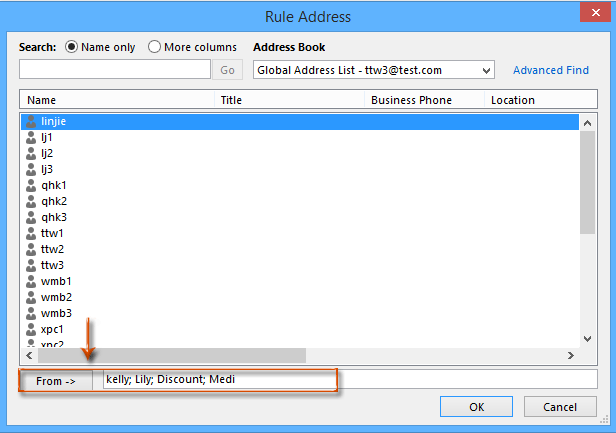
Opomba:
- Vpišete lahko celotna prikazana imena pošiljateljev ali samo določeno ključno besedo.
- Več prikaznih imen pošiljateljev ločite s podpičjem (;).
6. korak: V pojavnem pogovornem oknu Preveri imena kliknite Prekliči gumb.
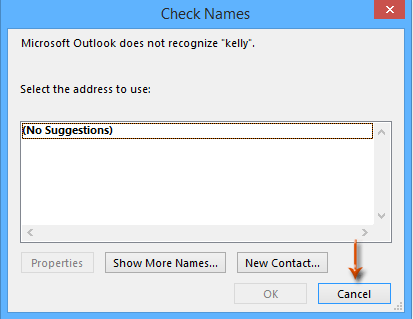
7. korak: Zdaj se vrnete v pogovorno okno čarovnika za pravila in kliknete Naslednji gumb.
Korak 8: V tretjem pogovornem oknu čarovnika za pravila označite Zbriši In kliknite na Naslednji gumb.
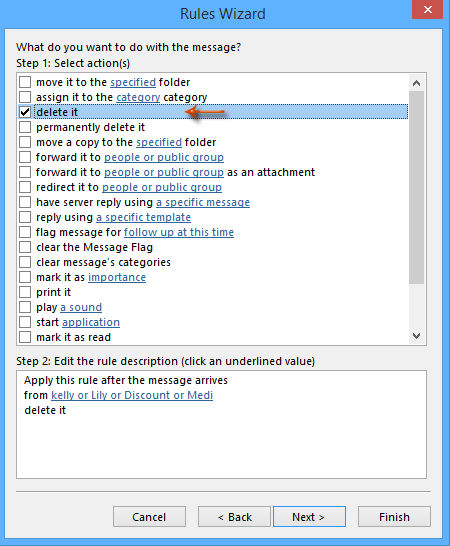
Korak 9: Kliknite na Naslednji v četrtem pogovornem oknu čarovnika za pravila.
10. korak: Zdaj ko odprete peto pogovorno okno čarovnika za pravila, v spodnje polje vnesite ime tega novega pravila 1. korak: Določite ime za to praviloIn kliknite na Konec gumb.
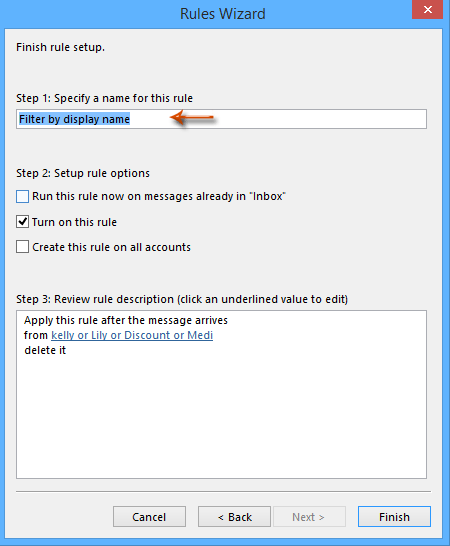
Korak 11. Nato se bo vrnil na Pravila in opozorila pogovorno okno, kliknite OK za dokončanje celotnih nastavitev.
Opomba: Neobvezno je preveriti možnost Zaženi to pravilo zdaj za sporočila, ki so že v mapi »Prejeto«. Če potrdite to možnost, bo filtrirala in izbrisala vsa obstoječa e-poštna sporočila, katerih prikazna imena pošiljatelja izpolnjujejo pogoj, ki ste ga določili v 5. koraku.
Najboljša pisarniška orodja za produktivnost
Kutools za Outlook - Več kot 100 zmogljivih funkcij za nadgradnjo vašega Outlooka
🤖 AI poštni pomočnik: Takojšnja profesionalna e-poštna sporočila z umetno inteligenco – z enim klikom do genialnih odgovorov, popoln ton, večjezično znanje. Preoblikujte pošiljanje e-pošte brez napora! ...
📧 Avtomatizacija e-pošte: Odsoten (na voljo za POP in IMAP) / Načrtujte pošiljanje e-pošte / Samodejna CC/BCC po pravilih pri pošiljanju e-pošte / Samodejno naprej (napredna pravila) / Samodejno dodaj pozdrav / E-poštna sporočila več prejemnikov samodejno razdeli na posamezna sporočila ...
📨 Email upravljanje: Enostaven priklic e-pošte / Blokiraj prevarantska e-poštna sporočila glede na teme in druge / Izbriši podvojena e-poštna sporočila / napredno iskanje / Združite mape ...
📁 Priloge Pro: Shrani paket / Batch Detach / Paketno stiskanje / Samodejno shranite / Samodejno loči / Samodejno stiskanje ...
🌟 Vmesnik Magic: 😊Več lepih in kul emojijev / Povečajte Outlookovo produktivnost s pogledi z zavihki / Minimizirajte Outlook, namesto da bi ga zaprli ...
???? Čudeži z enim klikom: Odgovori vsem z dohodnimi prilogami / E-poštna sporočila proti lažnemu predstavljanju / 🕘Pokaži pošiljateljev časovni pas ...
👩🏼🤝👩🏻 Stiki in koledar: Paketno dodajanje stikov iz izbranih e-poštnih sporočil / Razdelite skupino stikov na posamezne skupine / Odstranite opomnike za rojstni dan ...
Over 100 Lastnosti Čakajte na svoje raziskovanje! Kliknite tukaj, če želite odkriti več.

